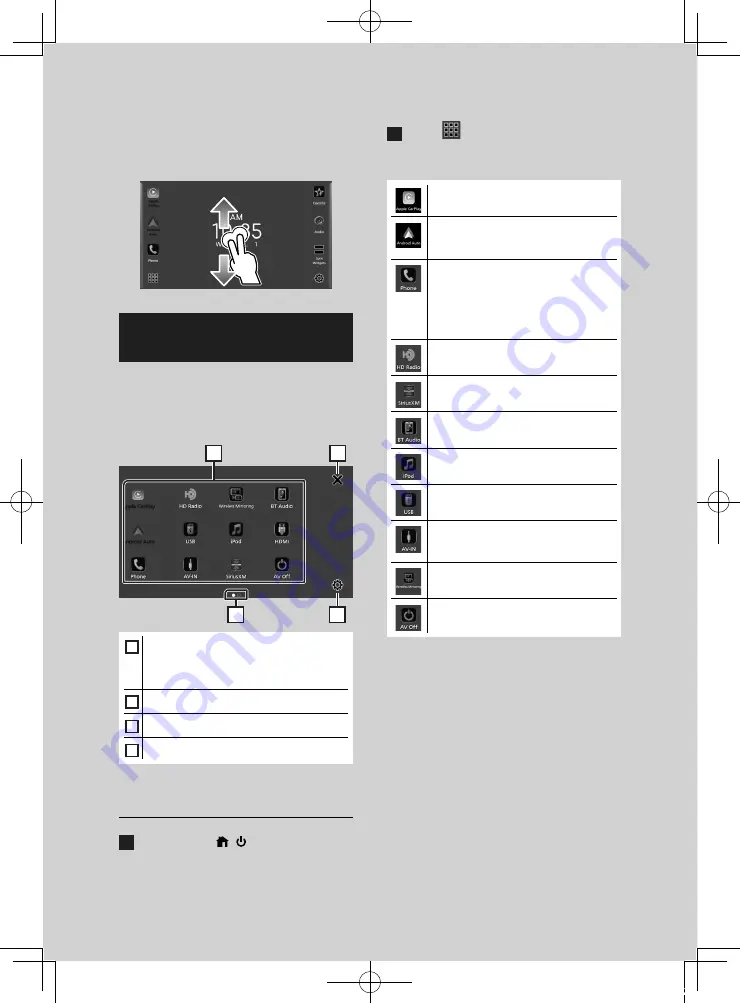
Funciones básicas
76
●
Para cambiar el formato del widget
Deslice dos dedos hacia arriba/hacia abajo
para cambiar entre el modo de widgets
grandes y el de widgets divididos.
Descripción de la pantalla de
selección de fuente
Puede visualizar iconos de todas las fuentes
de reproducción y opciones en la pantalla de
selección de fuente.
Para cambiar de página, deslice el dedo hacia
la izquierda/derecha de la pantalla.
4
3
1
2
1
• Cambia las fuentes de reproducción.
Para las fuentes de reproducción, consulte
Selección de la fuente de reproducción
2
• Indicación de página
3
• Regresa a la pantalla anterior.
4
• Muestra la pantalla CONFIGURACIÓN.
Selección de la fuente de
reproducción
1
Pulse el botón
[
]
/
[ ]
.
h
h
Aparece la pantalla INICIO.
2
Toque
[
]
.
Desde la pantalla puede seleccionar las
siguientes fuentes y funciones.
• Cambia a la pantalla de Apple CarPlay
desde el iPhone conectado.
• Cambia a la pantalla de Android Auto
desde el teléfono inteligente Android
conectado.
• Muestra la pantalla Manos libres.
Si no conecta Apple CarPlay, Android
Auto ni un teléfono Bluetooth manos
libres, se muestra el cuadro de diálogo de
espera de emparejamiento Bluetooth. *
1
• Cambia a la emisión de HD Radio.
• Cambia a la transmisión de radio satelital
SiriusXM®.
• Reproduce un reproductor de audio
Bluetooth.
• Reproduce un iPod/iPhone.
• Reproduce archivos en un dispositivo
USB.
• Cambia a un componente externo
conectado a los terminales de entrada de
audio AV y de entrada de vídeo. *
2
*
3
• Muestra la pantalla Espejo inalámbrico.
• Desactiva la fuente AV.
*
1
Al conectar como Apple CarPlay o
Android Auto, funciona como un teléfono
proporcionado en Apple CarPlay o Android
Auto. Si Apple CarPlay o Android Auto están
conectados una conversación a través del
dispositivo Bluetooth o teléfono iDatalink,
continuará la llamada actual.
*
2
Puede usar la fuente
[
AV-IN
]
cuando haya
conectado un cable desde una fuente de
vídeo (excepto una cámara) al terminal de
entrada de Vídeo y un cable al terminal de
entrada de Audio AV
.
*
3
Ajuste “VIDEO IN” en “None” en los Ajustes de
asignación de cámara
!B5K-0763-00_20KWV_K_FP_QSG.indb 76
2020/07/02 14:29
















































